win10怎么让别人查不到用了什么程序 Win10屏蔽弹出程序警告
更新时间:2024-03-30 11:05:09作者:yang
在使用Win10操作系统时,有时候我们希望保护个人隐私,不希望别人查看我们使用了哪些程序,而Win10系统默认会弹出程序警告,泄露了我们的使用信息。那么该如何屏蔽这些弹出程序警告呢?接下来我们就来探讨一下Win10怎么让别人查不到用了什么程序的方法。
操作方法:
1.打开电脑,右键单击”此电脑“图标。
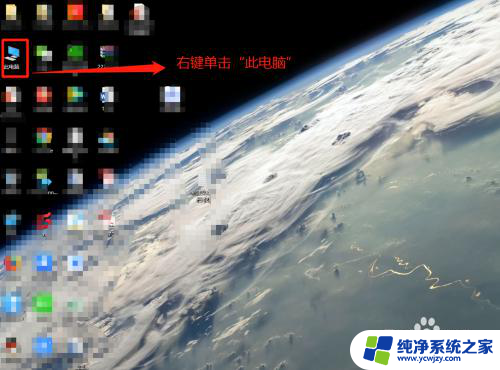
2.在弹出窗口中,找到”属性“选项并单击它。
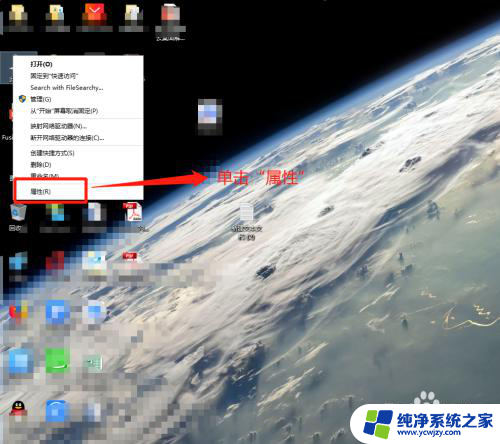
3.在”系统“窗口中,找到”安全性与维护“选项并点击它。
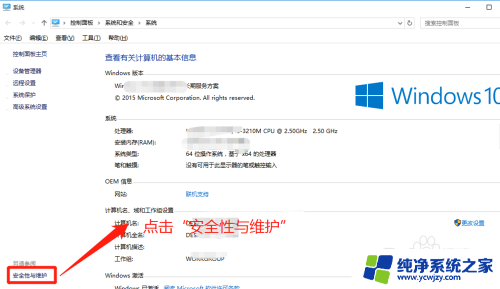
4.在”安全性与维护“窗口中,找到”更改用户账户控制设置“选项并点击它。
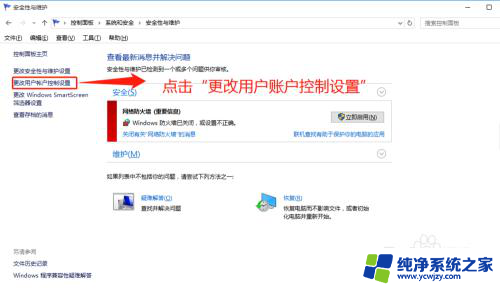
5.在”用户账户控制“窗口中,找到“是”选项并单击它。
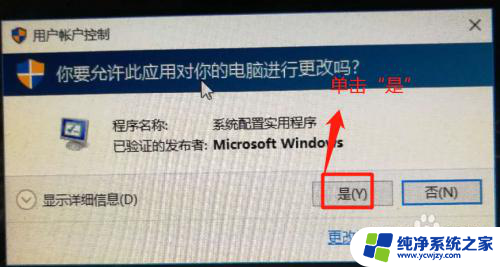
6.在”用户账户控制设置“窗口中,查看默认设置状态。并设置”始终通知“选项为最低级,并单击”确定“选项完成设置。
小提示:确定时弹出”你要允许此程序对你的电脑进行更改吗?“单击”是“确定就行。
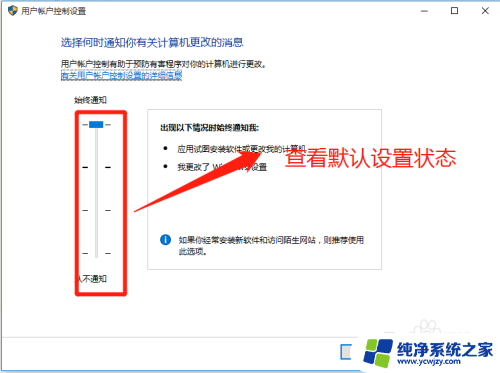
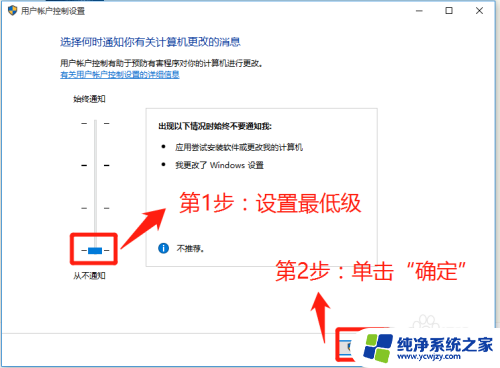
以上就是win10如何隐藏使用的程序的全部内容,如果遇到这种情况,你可以按照以上操作进行解决,非常简单快速,一步到位。
win10怎么让别人查不到用了什么程序 Win10屏蔽弹出程序警告相关教程
- win10禁用驱动程序签名强制有什么用 win10禁用驱动程序强制签名后会出现什么问题
- win10怎么关闭运行程序跳出弹窗
- 不能运行应用程序的操作是 Win10应用程序闪退怎么解决
- 迅雷不是有效的win32应用程序怎么办 win10系统出现不是有效的win32应用程序怎么解决
- win10关机时正在结束程序 Win10关机时如何避免弹出正在关闭的应用程序
- win10应用程序池怎么打开 IIS应用程序池的使用方法
- win10怎么禁止程序联网 win10如何禁止特定程序联网
- win10如何更改程序 Win10如何卸载不需要的程序
- win10驱动程序文件位置在哪 如何查看硬件的驱动程序
- win10系统怎么看所有程序 win10所有程序在哪里找
- win10没有文本文档
- windows不能搜索
- 微软正版激活码可以激活几次
- 电脑上宽带连接在哪里
- win10怎么修改时间
- 搜一下录音机
win10系统教程推荐
win10系统推荐